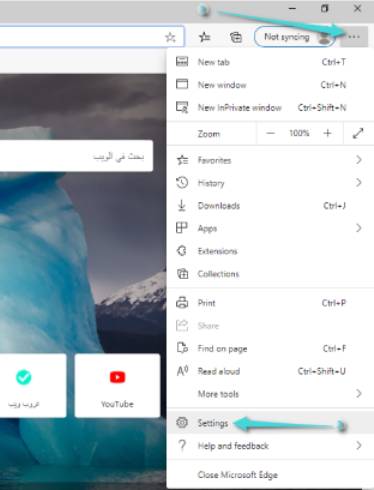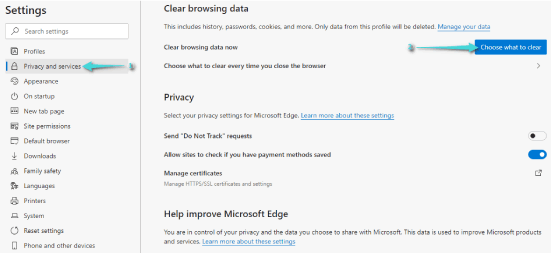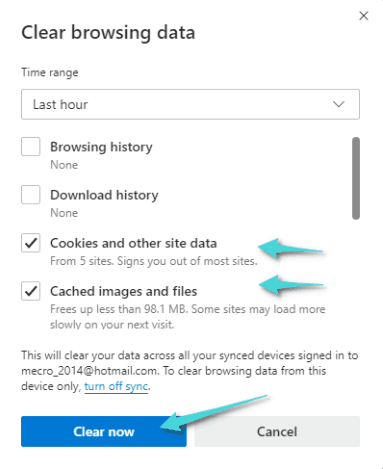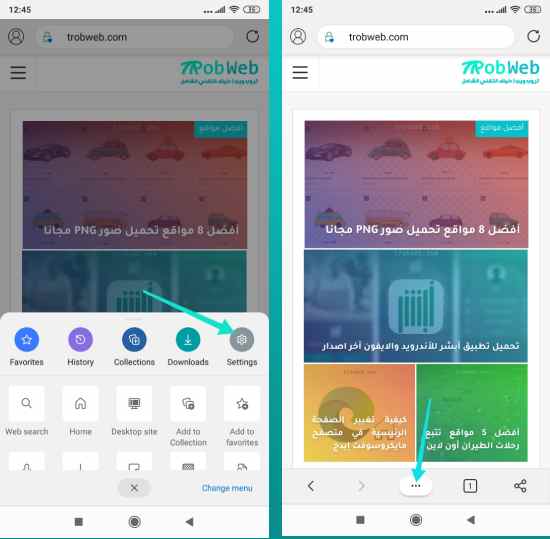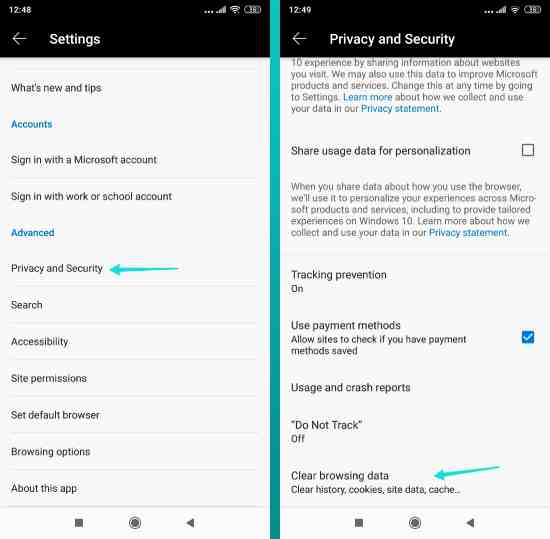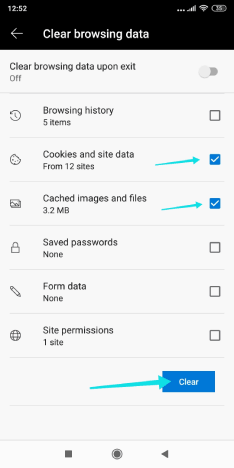مسح ذاكرة التخزين المؤقت “الكاش” والكوكيز في مايكروسوفت إيدج
عندما تحاول إصلاح مشكلة معينة على الويب باستخدام متصفح يعتمد على ذاكرة التخزين المؤقت وملفات تعريف الارتباط “الكوكيز”، من الضروري أن تقوم بمسح هذين الأخيرين قبل التأكد من حل المشكلة. على سبيل المثال، إذا قمت بإصلاح مشكلة تتعلق بتغيير عنوان نطاق معين أو تغيير بعض إعداداته، وبعد ذلك قمت بالدخول للموقع للتأكد من إصلاح المشكلة، هنا من المرجح أن يعتمد المتصفح على البيانات السابقة المحفوظة للدخول إلى ذلك الموقع، لذلك سوف يظهر لك الموقع بدون أي تغييرات بالرغم من أنه في الحقيقة التغييرات التي أجريتها سارية العمل، وذلك طبعاً بسبب أن متصفح Microsoft Edge أو أي متصفح آخر يعتمد على الكاش والكوكيز.
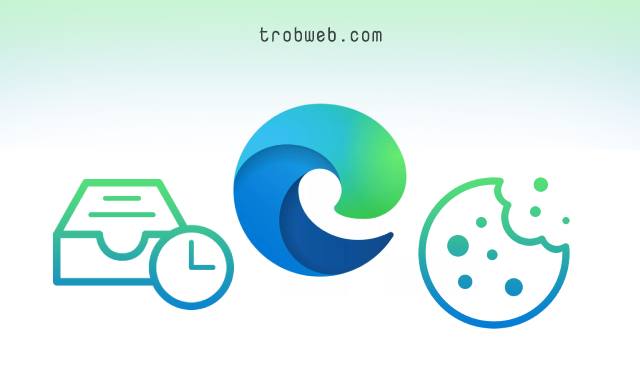
ذاكرة التخزين المؤقت “Cache” وملفات تعريف الارتباط “Cookies” يعتمد عليها أغلب المتصفحات من أجل تسريع الدخول لصفحات الويب التي سبق أن دخلت إليها. ولكن في حالة إصلاحك لمشكلة معينة، من الضروري أن تقوم بمسح الكاش والكوكيز قبل التأكد من إصلاحها. كيف يمكنك القيام بذلك على متصفح مايكروسوفت إيدج؟ تابع الخطوات أسفله.
علاوة على ذلك، قد ترغب في التعرف على كيفية مسح سجل التصفح في مايكروسوفت إيدج.
كيفية مسح ذاكرة التخزين المؤقت وملفات تعريف الارتباط على مايكروسوفت إيدج على الكمبيوتر
- افتح متصفح مايكروسوفت إيدج ثم انقر على خيار الثلاث نقاط الأفقية في الجانب العلوي على اليمين.
- في القائمة التي تظهر، حدد خيار الإعدادات “Setting“.

- ضمن الأقسام الجانبية، حدد قسم الخصوصية والخدمات “Privacy and services“.
- ضمن قسم مسح بيانات التصفح “Clear Browsing data“، انقر على زر اختيار ما سأمسحه “Choose what to clear“.

- سوف تنبثق لك نافذة من أجل اختيار ما سوف تمسحه على المتصفح. قم بتحديد “Cookies and other site data” و “Cached images and files“، وذلك عبر وضع علامة صح في المربع المجاور. بعد ذلك انقر على زر مسح الآن “Clear now“.

- بمجرد النقر على زر مسح الآن، سوف تنتظر ثوان معدودة حتى يتم مسح ذاكرة التخزين المؤقت والكوكيز من المتصفح.
ذات صلة : مسح ذاكرة التخزين المؤقت “الكاش” والكوكيز في جوجل كروم
كيفية مسح الكاش والكوكيز في متصفح مايكروسوفت إيدج على الهاتف
- افتح متصفح Microsoft Edge على هاتفك الذكي، ثم انقر على خيار الثلاث نقاط الأفقية الموجودة في وسط الشريط السفلي. سوف تظهر من الأسفل نافذة خيارات صغيرة، قم بتحديد الإعدادات “Setting“.

- سوف تفتح صفحة الإعدادات. مرر للأسفل وانقر على قسم الخصوصية والآمان “Privacy and Security“.
- في الصفحة التالية، مرر للأسفل وانقر على خيار مسح بيانات التصفح “Clear browsing data“.

- قم بتحديد كل من “Cookies and site data” و “Cashed images and files” عبر وضع علامة في المرب الموجود في جانبهم. ثم كخطوة أخيرة انقر على زر مسح “Clear” لكي يتم مسح الكاش والكوكيز على المتصفح مباشرة.

كانت هذه المراحل التفصيلية لمسح ذاكرة التخزين المؤقت وملفات تعريف الارتباط على متصفح مايكروسوفت إيدج على الكمبيوتر وعلى نسخة المتصفح للأندرويد والايفون. بغض النظر عن هذا، قد ترغب في التعرف أيظاً على كيفية مسح ذاكرة التخزين المؤقت والكوكيز في موزيلا فايرفوكس.